W systemie Microsoft Windows Vista zastąpiono konsolę odzyskiwania mini systemem operacyjnym opartym na tym samym jądrze co sama Vista. Nosi on nazwę WinPE (Windows Preinstallation Environment), a w Viście mamy do czynienia z jego wersją drugą, czyli WinPE2.0. To właśnie w tym systemie odbywa się cały proces instalacyjny tego systemu. W Naszym przypadku zajmiemy się konsolą wiersza poleceń, którą możemy wykorzystać w celach naprawczych systemu, skopiować ważne dane, a nawet uruchamiać programy zainstalowane na naszym dysku (oczywiście nie wszystkie) . WinPE został pozbawiony wielu ograniczeń
konsoli odzyskiwania, którą znamy z systemu Windowsa XP. Mamy tutaj przykładowo, praktycznie nieograniczony dostęp do wszystkich lokalizacji, tj dysków, napędów, czy pamięci USB. Na dodatek tutaj możemy uruchomić sieć, podczas gdy, w konsoli Windows XP istniało polecenie NET, ale było ono bezużyteczne.
1. Uruchamianie wiersza poleceń środowiska WinPE .
Aby uruchomić środowisko WinPE, bootujemy (uruchamiamy) komputer z płyty instalacyjnej systemu Windows Vista. Pierwszym etapem bootowania z płyty jest potwierdzenie chęci uruchomienia z niej komputera.

W tym momencie, oczywiście potwierdzamy to, poprzez naciśnięcie dowolnego klawisza na klawiaturze, np spacji.
Rozpocznie się ładowanie środowiska (systemu) WinPE. Pierwszym ekranem, w którym potrzebna jest decyzja użytkownika, jest okno preferencji użytkownika (ustawienia języka, klawiatury, formatu godziny oraz waluty).
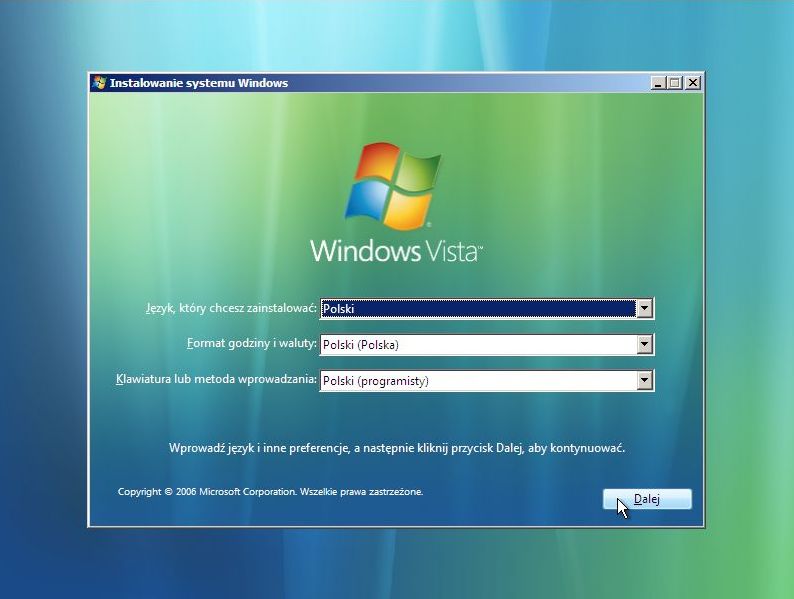
Kolejnym etapem może być okno "Instalowanie systemu Windows":
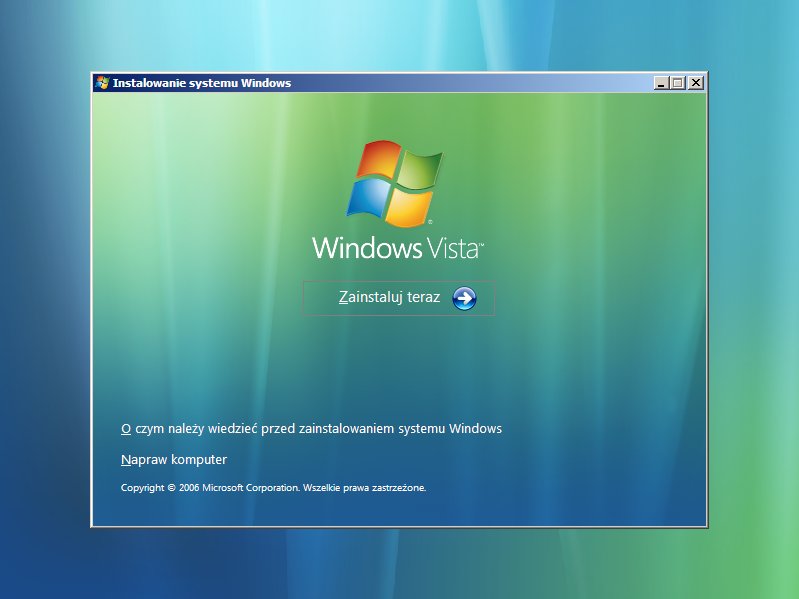
Na dole ekranu wybieramy Napraw komputer.
Ustawiamy Nasze preferencje i klikamy Dalej. Następnie przechodzimy do okna opcji odzyskiwania systemu.
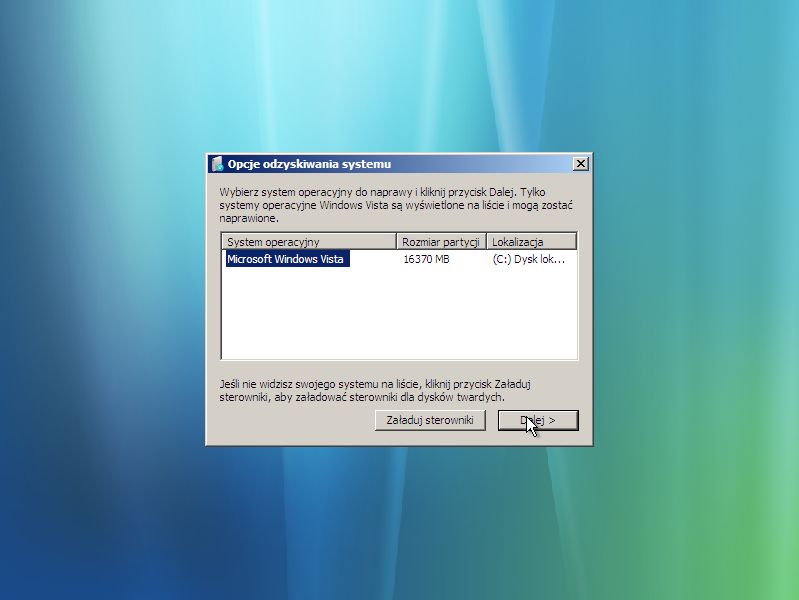
Tutaj możemy wybrać system, który chcemy odzyskać. Nie musimy tego robić, gdyż możemy kliknąć na wolnej przestrzeni pod wyświetlonymi systemami, powodując odznaczenie wybranego systemu. Na tym etapie możemy także załadować potrzebne nam sterowniki. Po wybraniu odpowiedniej opcji (systemu) klikamy Dalej.
Pojawi się następnie okno opcji odzyskiwania systemu.
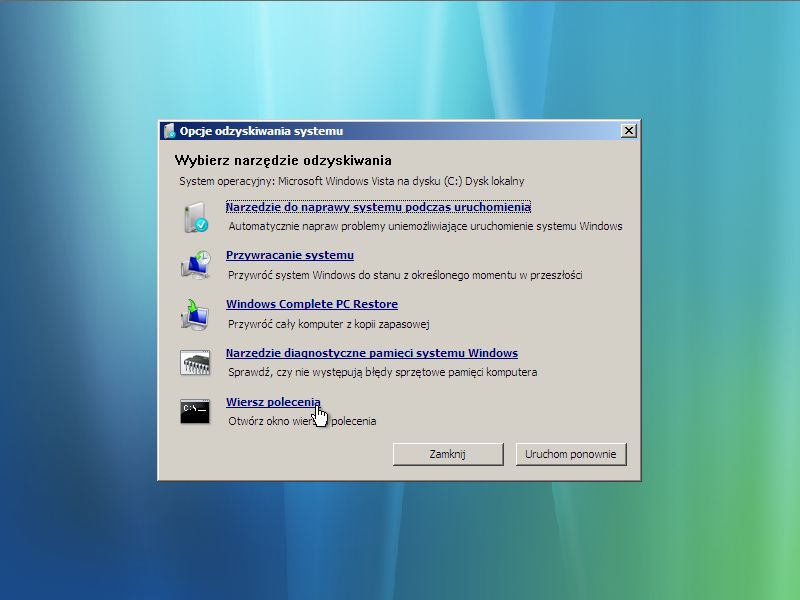
Na tym etapie możemy skorzystać z narzędzi automatycznej naprawy systemu, przywrócić system oraz sprawdzić pamięć odpowiednim programem diagnostycznym. Do zaawansowanej naprawy systemu możemy wykorzystać konsolę (program CMD.EXE), a zatem klikamy na Wiersz polecenia. Pojawi się nowe okno:

Od tej pory znajdujemy się w konsoli wiersza polecenia, a zatem celu Naszych rozważań.
2. Polecenia konsoli (programu CMD.EXE, czyli wiersza polecenia).
Napisane na podstawie pomocy poleceń programu CMD.EXE środowiska WinPE2.0 systemu MS Windows Vista Business PL 32 bit.
ARP
Wyświetla i modyfikuje tabelę translacji adresów IP na adresy fizyczne, używane przez protokół rozróżniania adresów ARP.
Składnia:
ARP -s inet_addr eth_addr [if_addr]
ARP -d inet_addr [if_addr]
ARP -a [inet_addr] [-N if_addr] [-v]
-a - Powala wyświetlić wszystkie bieżące wpisy protokołu ARP. Określenie adresu inet_addr spowoduje wyświetlenie adresu IP oraz fizycznego dla określonego komputera.
-g - Robi to samo co '-a'.
-v - Wyświetla w trybie pełnym wszystkie wpisy protokołu ARP.
-N - Wyświetla wpisy protokołu ARP dla interfejsu sieciowego.
-d - Usuwa hosta (można używać symboli wieloznacznych).
-s - Dodaje hosta oraz kojarzy jego adres internetowy z adresem fizycznym.
inet_addr - Adres internetowy.
eth_addr - Adres fizyczny.
if_addr - Adres interfejsu.
ASSOC
Pozwala wyświetlać oraz modyfikować skojarzenia rozszerzeń plików.
Składnia:
ASSOC [.roz=[typ+pliku]]
.roz - Rozszerzenie pliku, które ma zostać skojarzone z typem.
typ_pliku - Typ pliku, który ma być skojarzony z rozszerzeniem pliku.
Polecenie to wpisane bez parametrów, wyświetli wszystkie bieżące skojarzenia.
ATTRIB
Wyświetla lub zmienia atrybuty plików.
Składnia:
ATTRIB [+R | -R] [+A | -A] [+S | - S] [+H | -H] [+I | -I] [dysk:] [ścieżka] [nazwa_pliku] [/S] [/D] [/L]
+ - Ustawienie atrybutu.
- - Zdjęcie atrybutu.
R - Atrybut tylko do odczytu.
A - Atrybut archiwalny.
S - Atrybut systemowy.
H - Atrybut ukryty.
I - Atrybut nieindeksowanej zawartości.
/S - Wymusza przetwarzanie pasujących plików w folderze bieżącym i wszystkich jego podkatalogach.
/D - Dodatkowe przetwarzanie folderów.
/L - Operowanie na łączach symbolicznych, a nie na jego obiektach docelowych.
[dysk:] [ścieżka] [nazwa_pliku] - Plik lub pliki, których atrybuty mają zostać zmienione lub wyświetlone.
BCDEDIT
Służy do edycji magazynu danych konfiguracji rozruchu systemu.
Składnia:
BCEDIT opcja
opcja:
/createstore - Służy do tworzenia nowego magazynu danych konfiguracji rozruchu.
/export - Eksportuje zawartość magazynu systemu do pliku.
/import - Przywraca kopię magazynu systemu z podanego pliku.
/copy - Pozwala na tworzenie kopii wpisów w magazynie.
/create - Utworzenie nowego wpisu w magazynie.
/delete - Skasowanie podanego wpisu z magazynu.
/deletevalue - Usunięcie opcji wpisu z magazynu.
/set - Pozwala ustawić wartość opcji wpisu.
/enum - Służy do wyświetlania całej listy wpisów.
/v - Służy do wyświetlania pełnych identyfikatorów wpisów.
/bootsequence - Pozwala ustawić jednorazową sekwencję dla menedżera rozruchu.
/default - Ustawienie wpisu domyślnego.
/displayorder - Ustawienie kolejności wyświetlania menu rozruchu dotyczącego wielu systemów operacyjnych.
/timeout - Pozwala ustawić wartość limitu czasu.
/toolsdisplayorder - Ustawienie kolejności wyświetlania menu narzędzi.
/bootems - Włączenie/Wyłączenie usługi zarządzania awaryjnego dla aplikacji rozruchu.
/ems - Włącza/Wyłącza usługę zarządzania awaryjnego dla systemu operacyjnego.
/emssettings - Pozwala zmieniać globalne parametry usług zarządzania awaryjnego.
/bootdebug - Włącza/Wyłącza debugowanie rozruchu.
/dbgsettings - Ustawianie globalnych parametrów debuggera.
/debug - Włącza/Wyłącza debugowanie jądra dla wpisu systemu operacyjnego.
BOOTCFG
Narzędzie pozwalające konfigurować, badać, dokonywać zmian oraz usuwać wpisy rozruchu w pliki BOOT.INI (system XP i starsze).
Składnia:
BOOTCFG /parametr [argumenty]
/Copy - Kopiowanie istniejącego wpisu rozruchu.
/Delete - Usunięcie istniejącego wpisu rozruchu.
/Query - Powoduje wyświetlenie wszystkich wpisów rozruchu oraz ich ustawień.
/Raw - Pozwala na dodanie dowolnego przełącznika.
/Timeout - Pozwala na zmianę wartości limitu czasowego.
/Default - Pozwala na zmianę wpisu domyślnego rozruchu.
/EMS - Pozwala na konfigurację przełącznika /redirect dla nienadzorowanej obsługi.
/Debug - Pozwala na określenie portu oraz jego szybkości dla zdalnego debugowania.
/Addsw - Pozwala na dodanie wstępnie zdefiniowanych przełączników.
/Rmsw - Pozwala na usunięcie wstępnie zdefiniowanych przełączników.
/Dbg1394 - Pozwala na konfigurację portu 1394 dla debugowania.
BREAK
Polecenie wprowadzone dla zgodności z system DOS. W systemie Windows nie ma żadnego efektu działania. Służy do włączania lub wyłączania sprawdzania rozszerzonego CTRL+C w systemie DOS.
BOOTREC
Służy do naprawiania krytycznej struktury dysku (przywraca rozruch).
Składnia:
BOOTREC opcja
opcja:
/FixMbr - Wymusza zapisanie nowego rekordu rozruchowego partycji systemowej.
/FixBoot - Wymusza zapisanie nowego sektora rozruchowego na partycji systemowej.
/ScanOs - Wymusza skanowanie wszystkich dysków w poszukiwaniu instalacji systemów zgodnych z Windows Vista. Wyświetla wpisy, które nie znajdują się w magazynie konfiguracji rozruchu.
/RebuildBcd - wymusza skanowanie wszystkich dysków w poszukiwaniu instalacji systemów zgodnych z Windows Vista. Wyświetla wpisy z zapytaniem, czy dodać je do magazynu konfiguracji rozruchu.
CALL
Pozwala na wywołanie jednego programu wsadowego z innego.
Składnia:
CALL [dysk:][ścieżka]nazwa_pliku [parametry_wsadowe]
parametry_wsadowe - Informacje wymagane w wierszu poleceń przez danych program wsadowy.
CHCP
Pozwala na wyświetlenie oraz zmianę aktywnej strony kodowej.
Składnia:
CHCP [nnm]
nnn - Określa numer strony kodowej.
CHDIR oraz
CD
Polecenia służące do wyświetlania bieżącej nazwy katalogu oraz jego zmiany.
Składnia:
CHDIR [/D] [dysk:ścieżka]
CHDIR [..]
CD [/D] [dysk:ścieżka]
CD [..]
.. - Określa katalog nadrzędny.
/D - Wraz ze zmianą bieżącego katalogu, zmieniany jest także bieżący dysk.
CHKDSK
Pozwala sprawdzić dysk i wyświetlić raport o jego stanie.
Składnia:
CHKDSK [dysk:][[ścieżka]plik] [/F] [/V] [/R] [/X] [/I] [/C] [/L[:rozmiar]] [/B]
dysk - Litera dysku, punkt instalacji lub nazwa woluminu.
plik - Dla systemu plików FAT/FAT32 określa pliki do sprawdzenia fragmentacji.
/F - Wymusza naprawianie błędów na dysku.
/V - W przypadku partycji FAT/FAT32, wyświetla pełne ścieżki i nazwy plików na dysku. Dla partycji NTFS, wyświetla istniejące komunikaty porządkowania.
/R - Wymusza sprawdzanie dysku na obecność uszkodzonych sektorów oraz odzyskuje dane możliwe do odczytania. Implikowany jest tutaj przełącznik /F.
/L:rozmiar - W systemie plików NTFS, zmienia rozmiar pliku dziennika na podany: w kilobajtach.
/X - Wymusza uprzednie odinstalowanie woluminu.
/I - Dla systemu plików NTFS, pozwala na wykonanie mniej dokładnego sprawdzenia wpisów indeksu.
/C - Dla systemu plików NTFS, pomija sprawdzanie zapętleń w strukturze folderów.
/B - Dla systemu plików NTFS, wymusza ponowne sprawdzenie uszkodzonych klastrów w woluminie. Implikowany jest przełącznik /R.
CHKNTFS
Służy do wyświetlania oraz modyfikowania stanu sprawdzania dysku podczas rozruchu.
Składnia:
CHKNTFS wolumin [...]
CHKNTFS /D
CHKNTFS /T[:czas]
CHKNTFS /X wolumin [...]
CHKNTFS /C wolumin [...]
wolumin - Litera dysku, punkt instalacji lub nazwa woluminu.
/D - Przywrócenie ustawień domyślnych komputera. Następuje sprawdzenie wszystkich dysków w trakcie rozruchu. Program CHKDSK jest uruchamiany tylko na zanieczyszczonych dyskach.
/T:czas - Dokonuje zmiany czasu odliczania uruchomienia programu AUTOCHK. Czas podany jest w sekundach.
/X - Wykluczenie dysku z domyślnego sprawdzania.
/C - Sprawdzenie danego dysku podczas rozruchu. Program CHKDSK zostanie uruchomiony na dysku zanieczyszczonym.
CLS
Czyści ekran.
CMD
Uruchamia nowe wystąpienie interpretera wiersza polecenia (program CMD.EXE).
Składnia:
CMD [/A | /V] [/Q] [/D] [/E:OFF | /E:ON] [/F:OFF | /F:ON] [/V:OFF | /V:ON] [[/S] [/C | /K] ciąg]
/C - Powoduje wykonanie polecenia określonego przez podany ciąg. Następnie kończy działanie.
/K - Powoduje wykonanie polecenia określonego przez podany ciąg. Nie kończy działania.
/S - Sposób postępowania z ciągiem po przełączniku /C lub /K.
/Q - Wyłączenie echa.
/D - Wyłączenie wykonywanie poleceń AutoRun z rejestru.
/A - Przekazanie wyników działania odbywa się w formacie ASCII.
/V - Przekazanie wyników działania odbywa się w formacie Unicode.
/T:fg - Ustawienie koloru pierwszego planu oraz tła.
/E - Włącza/Wyłącza rozszerzenia poleceń.
/F - Włącza/Wyłącza znaki dokończenia nazw plików i katalogów.
/V - Włącza/Wyłącza rozwijanie zmiennych środowiskowych.
COLOR
Polecenie służące do zmiany domyślnego koloru tła i pierwszego planu.
Składnia:
COLOR atr
atr - Atrybut koloru dla wyjścia konsoli.
Domyślnie ustawiony jest kolor czarny (atr=0).
CONVERT
Pozwala na konwersję woluminu w systemie plików FAT na NTFS.
Składnia:
CONVERT wolumin /FS:NTFS [/V] [/CvtArea:nazwa_pliku] [/NoSecurity] [/X]
wolumin - Litera dysku, punkt instalacji lub nazwa woluminu.
/FS:NTFS - Wolumin zostanie skonwertowany na NTFS.
/V - Wolumin będzie konwertowany w trybie informacji pełnej.
/CvtArea:nazwa_pliku - Plik ciągły w katalogu głównym. Plik ten będzie traktowany jako symbol zastępczy dla plików sytemu NTFS.
/NoSecurity - Zabezpieczenia konwertowanych plików będą tak ustawiane, aby mieli do nich dostęp wszyscy użytkownicy.
/X - W razie potrzeby, wolumin zostanie najpierw odinstalowany.
COPY
Służy do kopiowania plików pomiędzy lokalizacjami.
Składnia:
COPY [/D] [/V] [/N] [/Y | /-Y] [/Z] [/L] [/A | /B] źródło [/A | /B] [+ źródło [/A | /B] [+ ...]] [cel [/A | /B]]
źródło - Pliki do skopiowania.
/A - Plik tekstowy ASCII.
/B - Plik binarny.
/D - Pozwala na odszyfrowanie tworzonego pliku tekstowego.
/V - Weryfikacja poprawności zapisywanych plików.
/N - Użycie krótkich nazw plików (jeżeli są dostępne).
/Y - Wyłączenie monitowania o potwierdzenie zastąpienia istniejącego pliku.
/Z - Kopiowanie plików sieciowych w trybie restartowalnym.
/L - W przypadku źródła będącego łączem symbolicznym, zostanie ono skopiowane do obiektu docelowego.
DATE
Wyświetla lub zmienia datę.
DEL oraz
ERASE
Usuwa jeden lub więcej plików.
Składnia:
DEL [/P] [/F] [/S] [/Q] [/A[[:]atrybuty]]nazwy
ERASE [/P] [/F] [/S] [/Q] [/A[[:]atrybuty]]nazwy
nazwy - Plik, lista plików lub folderów.
/P - Monitowanie przed usunięciem każdego pliku.
/F - Wymuszenie usunięcia pliku z ustawionym atrybutem tylko do odczytu.
/S - Pozwala na usuwanie określonych plików ze wszystkich podkatalogów.
/Q - Tryb cichy, w którym nie są wyświetlane monity o potwierdzenie usunięcia w przypadku zastosowania symboli wieloznacznych.
/A - Wybierane są pliki do usunięcia na podstawie atrybutów (R, S, H, A, I, L oraz prefiks nie '-').
DIR
Wyświetla listę plików oraz podkatalogów w danym katalogu.
Składnia:
DIR [dysk:][ścieżka][nazwa_pliku] [/A[[atrybuty]] [/B] [/C] [/D] [/L] [/N] [/O[[:]porządek_sortowania]] [/P] [/Q] [/R] [/S] [/T[[:]pole_czasowe]] [/W] [/X]] [4]
[dysk:][ścieżka][nazwa_pliku] - Dysk, katalog oraz pliki do wyświetlenia.
/A - Wyświetla pliki z określonymi atrybutami.
/B - Wymuszenie używania prostego formatu (bez nagłówka oraz podsumowania).
/C - Wymusza wyświetlanie w rozmiarze pliku, separatora tysięcy. Użycie /-C pozwala wyświetlać separator.
/D - Podobne do /W ale wyświetla pliki sortowane kolumnami.
/L - Wymusza używanie małych liter.
/N - Nowy format długiej listy. Tutaj nazwy plików umieszczane są po prawej stronie.
/O - Pozwala wprowadzić porządek sortowania wyświetlanych plików (wg: N-nazwy, E-rozszerzenia, G-katalogi na początku, S-rozmiaru, D-dat).
/P - W momencie zapełnienia ekranu przez wyświetlane informacje, proces jest wstrzymywany.
/Q - Pozwala wyświetlać informacje o właścicielach plików.
/R - Pozwala wyświetlać alternatywne strumienie danych pliku.
/S - Pozwala wyświetlić pliki w określonym katalogu oraz podkatalogach.
/T - Określa pole czasowe użyte zostanie do sortowania lub które ma zostać wyświetlone (C-utworzenie, A-ostatni dostęp, W-ostatni zapis).
/W - Stosowanie formatu szerokiej listy.
/X - Wyświetla krótkie nazwy plików w postaci 8kropka3 (format /N z krótką nazwą wstawioną przed długą i wyświetlonym rokiem w postaci 4 cyfr).
/4 - Wymusza wyświetlenie roku w postaci 4 cyfr.
DISKPART
Służy do wyświetlania lub konfiguracji ustawień partycji dysku.
Składnia:
DISPART [/s skrypt] [/?]
/s skrypt> - użycie skryptu programu DiskPart.
DISKRAID
Uruchamia narzędzie Diskraid.
Składnia:
DISKRAID [/? | [/s <ścieżka_pliku>] [/v]]
/s <ścieżka_pliku> - Wykonanie przez DiskRaid skryptu zapisanego w podanym przez lokalizację pliku.
/v - Wymusza działanie narzędzia DiksRaid w trybie pełnym. Powoduje to wyświetlenie dodatkowych informacji dla każdego polecenia.
DOSKEY
Służy do edycji wiersza polecenia, ponownie wywołuje polecenia systemu oraz tworzy makra.
Składnia:
DOSKEY [/REINSTALL] [/LISTSIZE=rozmiar] [/MACROS [:ALL | :nazwa_exe]] [/HISTORY] [/INSERT | /OVERSTRIKE] [/EXENAME=nazwa_exe] [/MACROFILE=plik] [nazwa_makro=[tekst]]
/REINSTALL - Opcja ta wymusi instalacje nowej kopii programu Doskey.
/LISTSIZE - Zmiana rozmiaru bufora historii poleceń.
/MACROS:ALL - Spowoduje wyświetlenie wszystkich makr Doskey dla wszystkich programów wykonywalnych.
/MACROS:nazwa_exe - Spowoduje wyświetlenie wszystkich makr Doskey dla podanego programu wykonywalnego.
/HISTORY - Wyświetlenie wszystkich poleceń przechowywanych w pamięci.
/INSERT - Nowy tekst zostanie wstawiony w starym tekście.
/OVERSTRIKE - Nowy tekst zastąpi stary.
/MACROFILE - Plik makr do zainstalowania.
ECHO
Służy do wyświetlania komunikatów oraz włączania i wyłączania wyświetlania poleceń.
Składnia:
ECHO [ON | OFF]
ECHO [komunikat]
ENDLOCAL
Służy do tego, aby zmiany środowiska w pliku wsadowym, przestały być lokalnymi.
EXIT
Zamyka interpreter poleceń (program CMD.EXE) lub bieżący skrypt wsadowy.
Składnia:
EXIT [/B] [kod_wyjścia]
/B - Kończy działanie pliku wsadowego, ale nie okna CMD.EXE.
kod_wyjścia - Wartość numeryczna.
EXPAND
Narzędzie rozwijania plików. Służy do dekompresji jednego lub wielu plików skompresowanych.
Składnia:
EXPAND [-r] źródło cel
EXPAND -r źródło [cel]
EXPAND -D źródło.cab [-F:pliki]
EXPAND źródło.cab -F:pliki cel
źródło - Pliki źródłowe podane w zwykłej formie lub poprzez użycie symboli wieloznacznych.
cel - Pliki docelowe lub/i ścieżka.
-r - Zmiana nazwy dekompresowanych plików.
-D - Pozwala wyświetlić listę plików w źródle.
-F:pliki - Określa nazwy plików do dekompresowania, które znajdują się w pliku CAB.
FIND
Pozwala na poszukiwanie ciągu znaków w pliku lub wielu plikach.
Składnia:
FIND [/V] [/C] [/N] [/I] [/OFF[LINE]] "ciąg" [[dysk:][ścieżka]plik[ ...]]
"ciąg" - Poszukiwany ciąg tekstowy.
[dysk:][ścieżka]plik - Przeszukiwane pliki.
/V - Wyświetlenie wierszy niezawierających podanego ciągu.
/C - Podana zostanie tylko liczba wierszy zawierających poszukiwany ciąg.
/N - Wymusza wyświetlenie wierszy oraz ich numery.
/I - Wymusza nie rozróżnianie wielkich i małych liter.
/ALL[LINE] - Nie pozwala na pomijanie plików z ustawionym atrybutem pominięcia.
FOR
Wykonuje określone polecenie dla wszystkich plików w danym zbiorze plików. Służy niejako do wykonywania pętli na tym zbiorze.
Składnia:
FOR %zmienna IN (zbiór) DO polecenie [parametry_polecenia]
FORMAT
Formatuje dysk do użycia go w systemie Windows.
Składnia:
FORMAT wolumin [/FS:syst_plików] [/V:etykieta] [/Q] [/A:rozmiar]
FORMAT wolumin [/V:etykieta] [/Q] [/F:rozmiar] [/P:przebiegi]
FORMAT wolumin [/V:etykieta] [/Q] [/T:ścieżki /N:sektory] [/P:przebiegi]
FORMAT wolumin [/V:etykieta] [/Q] [/P:przebiegi]
FORMAT wolumin [/Q]
wolumin - Litera dysku z dwukropkiem.
/FS:syst_plików - Typ systemu plików: FAT, FAT32, NTFS, UDF.
/V:etykieta - Etykieta woluminu.
/Q - Wykonanie szybkiego formatowania.
/C - Polecenie działające dla systemu plików NTFS i oznacza włączenie domyślnie kompresji plików.
/X - Wymuszenie odinstalalowanie woluminu przed formatowaniem.
/R:revision - Dla systemu plików UDF, pozwala wymusić formatowanie w określonej wersji tego formatu.
/D - Dla systemu UDF2.50 oznacza, że metadane mają zostać zduplikowane.
/A:rozmiar - Zastąpienie domyślnego rozmiaru jednostki alokacji.
/F:rozmiar - Rozmiar dyskietki do sformatowania np 1.44.
/T:ścieżki - Liczba ścieżek na jednej stronie dysku.
/N:sektory - Liczba sektorów na ścieżce.
/P:przejścia - Służy do zerowania sektorów. Zapis do danego sektora będzie wykonywany tyle razy, ile określono przejść.
FTYPE
Polecenie służące do wyświetlania lub modyfikowania typów plików używanych w skojarzeniach rozszerzeń plików.
Składnia:
FTYPE [typ_pliku[=[ciąg_polecenia_otwarcia]]]
typ_pliku - Typ pliku, który ma zostać sprawdzony lub zmieniony.
ciąg_polecenia_otwarcia - Polecenie otwarcia używane podczas uruchamiania pliku o podanym typie.
GOTO
Pozwala skierować program CMD.EXE do wiersza oznaczonego etykietą w programie wsadowym.
Składnia:
GOTO etykieta
etykieta - Ciąg tekstowy w programie wsadowym, używany jako etykieta.
HOSTNAME
Drukuje nazwę bieżącego hosta.
ICACLS
Wyświetla, modyfikuje, tworzy kopie bezpieczeństwa oraz przywracania listy kontroli dostępu ACL.
IF
Pozwala wykonać warunkowe przetwarzanie w pliku wsadowym.
Składnia:
IF [NOT] ERRORLEVEL liczba
IF [NOT] ciąg1==ciąg2 polecenie
IF [NOT] EXIST nazwa_pliku polecenie
NOT - Niespełnienie warunku.
ERRORLEVEL liczba - Określa spełnienie warunku, jeśli ostatnio otwierany program zwrócił kod błędu równy lub większy od podanej liczby.
ciąg1==ciąg2 - Określa spełnienie warunku, gdy dwa ciągi są sobie równe.
Dodatkowo może wystąpić klauzula ELSE określająca operacje wykonywane w przypadku nie zajścia warunku.
IPCONFIG
Wyświetla adres IP, maskę, bramę dla każdej karty sieciowej, pozwala na zwalnianie i odnawianie adresu IP oraz czyszczenie pamięci DNS.
Składnia:
IPCONFIG [opcje]
Opcje:
/all - Wyświetla pełne informacje o konfiguracji.
/allcompartments - Wyświetla informacje o wszystkich przedziałach.
/release [karta] - Zwalnia adres IPv4 danej karty.
/release6 [karta] - Zwalnia adres IPv6 danej karty.
/renew [karta] - Odnawia adres IPv4 danej karty.
/renew6 [karta] - Odnawia adres IPv6 danej karty.
/flushdns - Czyści bufor programu rozpoznawania nazw DNS.
/registerdns - Odświeża wszystkie dzierżawy DHCP oraz rejestruje ponownie nazwy DNS.
/displaydns - Wyświetla zawartość bufora programu rozpoznawania nazw DNS.
/showclassid karta - Wyświetla wszystkie identyfikatory klas DHCP dla danej karty.
/setclassid karta [identyfikator klasy] - Pozwala na modyfikowanie identyfikatora klasy DHCP.
karta - Nazwa połączenia.
MD oraz
MKDIR
Służą do tworzenia nowych katalogów.
Składnia:
MKDIR [dysk:]ścieżka
MD [dysk:]ścieżka
MKLINK
Pozwala tworzyć łącza symboliczne.
Składnia:
MKLINK [[/D] | [/H] | [/J]] łącze element_docelowy
/D - Tworzenie łącza symbolicznego katalogu.
/H - Tworzenie łącza twardego w miejsce symbolicznego.
/J - Tworzenia połączenia katalogów.
łącze - Nazwa nowego łącza symbolicznego.
element_docelowy - Ścieżka, do której ma się odwoływać nowe łącze.
MODE
Służy do konfiguracji urządzeń systemowych. Wpisane bez parametrów, wyświetli stan urządzeń.
Port szeregowy: MODE COMm[:] [BRAND=b] [PARITY=P] [DATA=D] [STOP=S] [to=on|off][xon=on|off] [odsr=on|off] [octs=on|off] [dtr=on|off|hs] [rts=on|off|hs|tg] [idsr=on|off]
Stan urządzenia: MODE [urządzenie] [/STATUS]
Readresowanie drukowania: MODE LPTn[:]=COMm[:]
Wybór strony kodowej: MODE CON[:]
MORE
Wyświetla dane po jednym ekranie na raz.
Składnia:
MORE [/E [/C] [/P] [/S] [/Tn] [+n]] < [dysk:][ścieżka]plik
nazwa_polecenia | MORE [/E [/C] [/P] [/S] [/Tn] [+n]]
MORE /E [/C] [/P] [/S] [/n] [+n] [plik]
[dysk:][ścieżka]plik - Plik do wyświetlenia.
plik - Plik do wyświetlenia.
nazwa_polecenia - Polecenie, którego wynik ma zostać wyświetlony.
/E - Włączenie funkcji rozszerzonych.
/C - Przed wyświetleniem strony, ekran zostanie wyczyszczony.
/P - Rozszerzenie znaków nowego wiersza.
/S - Połączenie pustych, sąsiadujących wierszy w jeden.
/Tn - Zamiana tabulatorów na n spacji. Domyślnie jest to 8 spacji.
+n - Wyświetlenie pierwszego pliku od wiersza n.
MOVE
Służy do przenoszenia plików oraz zmiany nazwy plików i katalogów.
Składnia:
Przenoszenie plików: MOVE [/Y | -Y] [dysk:][ścieżka]nazwa_pliku1[...] cel
Zmiana nazwy katalogu: MOVE [Y | -Y] [dysk:][ścieżka]katalog1 katalog2
[dysk:][ścieżka]nazwa_pliku1[...] - Ścieżka oraz nazwy plików do przeniesienia.
cel - Nowa lokalizacja plików.
[dysk:][ścieżka]katalog1 - Nazwa katalogu, którego nazwa ma zostać zmieniona.
katalog2 - Nowa nazwa katalogu.
/Y - Wyłącza monitowanie o zastąpienie istniejącego pliku docelowego.
/-Y - Włącza monitowanie o zastąpienie istniejącego pliku docelowego.
NET
Używany do aktualizacji, naprawy oraz przeglądania ustawień sieci.
NETCFG
WinPE Network Installer.
NETSH
Wyświetla oraz pozwala zmieniać ustawienia sieci.
Składnia:
NETSH [-a plik_aliasów] [-c kontekst] [-r komputer_zdalny] [-u [nazwa_domeny\]nazwa_użytkownika] [-p hasło | *] [polecenie | -f plik_skryptu]
polecenie:
add - Dodanie wpisu konfiguracji do listy wpisów.
delete - Usunięcie wpisu konfiguracji z listy wpisów.
dhcpclient - Zmiana w kontekście 'netsh dhcpclient'.
dump - Wyświetlenie skryptu konfiguracji.
exec - Uruchomienie skryptu (pliku).
help oraz ? - Wyświetla listę poleceń.
interface - Zmiana w kontekście 'netsh interface'.
netio - Zmiana w kontekście 'netsh netio'.
ras - Zmiana w kontekście 'netsh ras'.
set - Aktualizacja ustawień konfiguracji.
show - Wyświetlenie informacji.
winsock - Zmiana w kontekście 'netsh winsock'.
NETSTAT
Wyświetla statystykę protokołu i bieżące połączenia sieciowe TCP/IP.
Składnia:
NETSTAT [-a] [-b] [-e] [-f] [-n] [-p protokół] [-r] [-s] [-t] [interwał]
-a - Wyświetlenie wszystkich połączeń oraz nasłuchujących portów.
-b - Wyświetlenie pliku wykonywalnego zaangażowanego w tworzenie każdego połączenia oraz portu nasłuchującego.
-e - Wyświetlenie statystyki sieci Ethernet.
-f - Wyświetlenie w pełni kwalifikowanych nazw domen FQDN nazw obcych.
-n - Wyświetlenie adresów oraz portów w postaci liczbowej.
-o - Wyświetlenie dla każdego połączenia, skojarzonego z nim, identyfikatora procesu będącego jego właścicielem.
-p protokół - Wyświetlenie połączenia dla danego protokołu.
-r - Wyświetlenie tabeli routingu.
-s - Wyświetlenie statystyki danego protokołu.
-t - Wyświetlenie bieżącego stanu obciążenia łącza.
interwał - Określa za jaki czas ma zostać ponownie wyświetlona dana statystyka.
PATH
Wyświetla oraz pozwala ustawić ścieżkę wyszukiwania dla plików wykonywalnych.
Składnia:
PATH [[dysk:]ścieżka[;...][;%PATH%]
PATH ;
Polecenie PATH bez parametrów wyświetli bieżącą ścieżkę.
Polecenie PAH ; wyczyści wszystkie ustawienia ścieżek wyszukiwania.
Wyrażenie %PATH% umieszczone w nowym ustawieniu ścieżki powoduje, że stara ścieżka jest dodawana do nowego ustawienia.
PATHPING
Polecenie łączące polecenia PING oraz TRACEROUTE. Wyświetla trasę oraz podaje statystyki.
Składnia:
PATHPING [-g lista_hostów] [h maks_przeskoków] [-i adres] [-n] [-p okres] [-g liczba_kwerend] [-w limit_czasu] [-4] [-6] nazwa_celu
-g lista_hostów - Wyzwala trasę źródłową wzdłuż hostów z listy.
-h maks_przeskoków - Określa maksymalną liczbę przeskoków w poszukiwaniu celu.
-i adres - Nakazuje użycie określonego adresu źródłowego.
-n - Zakazuje rozpoznawania adresów jako nazw hostów.
-p okres - Nakazuje czekanie wskazany czas, wyrażony w milisekundach, między badaniami.
-q liczba_kwerend - Określa liczbę kwerend na przeskok.
-w limit_czasu - Nakazuje czekanie określony czas na każdą odpowiedź. Czas wyrażony jest w milisekundach.
-4 - Wymusza używanie IPv4.
-6 - Wymusza używanie IPv6.
PAUSE
Zatrzymuje wykonywanie pliku wsadowego. Wyświetla wtedy komunikat: "Aby kontynuować, naciśnij dowolny klawisz...".
PING
Narzędzie wysyłające pakiety danych w celu sprawdzenia jakości lub weryfikacji połączenia z maszyną w Internecie.
Składnia:
PING [-t] [-a] [n liczba] [-l rozmiar] [-f] [-i TTL] [-v TOS] [-r liczba] [-s liczba] [[-j lista_hostów] | [-k lista_hostów]] [-w limit_czasu] [-R] [-S adres_źródłowy] [-4] [-6] nazwa_celu
-t - Odpytywanie hosta do czasu zatrzymania.
-a - Tłumaczy adresy na nazwy hostów.
-n liczba - Liczba wysyłanych powtórzeń żądania.
-l rozmiar - Rozmiar bufora transmisji.
-f - Ustawia w pakiecie (IPv4) flagę "Nie fragmentuj".
-i TTL - Określa czas wygaśnięcia.
-v TOS - Określa typ usługi (w IPv4).
-r liczba - Rejestruje trasę dla przeskoków (w IPv4).
-s liczba - Określa sygnaturę czasową dla przeskoków (w IPv4).
-j lista_hostów - Określa swobodną trasę źródłową według listy hostów (w IPv4).
-k lista_hostów - Ściśle określa trasę źródłową według listy hostów (w IPv4).
-w limit_czasu - Określa limit czasu oczekiwania na odpowiedź. Czas podany jest w milisekundach.
-R - Wymusza użycie nagłówka routingu, aby móc testować trasę wsteczną (w IPv6).
-S srcaddr - Adres źródłowy (w IPv6).
-4 - Wymusza użycie IPv4.
-6 - Wymusza użycie IPv6.
POPD
Pozwala przejść do katalogu zachowanego przez polecenie PUSHD.
PRINT
Drukuje plik tekstowy.
Składnia:
PRINT [/D:urządzenie] [[dysk:][ścieżka]plik[...]]
/D:urządzenie - Określa urządzenie drukujące.
PROMPT
Pozwala zmienić tekst zgłoszenia programu CMD.EXE
Składnia:
PROMPT tekst
tekst - Określa nowy tekst zgłoszenia programu CMD.EXE.
PUSHD
Pozwala na zachowanie bieżącego katalogu, po czym przechodzi do nowego, wskazanego.
Składnia:
PUSHD [ścieżka | ..]
ścieżka - Określa katalog, który ma się stać bieżącym (.. - katalog nadrzędny).
RD oraz
RMDIR
Polecenia służące do usuwania katalogu.
Składnia:
RMDIR [/S] [/Q] [dysk:]ścieżka
RD [/S] [/Q] [dysk:]ścieżka
/S - Wymusza usuwanie wraz z katalogiem wszystkich znajdujących się w nim plików oraz katalogów.
/Q - Włącza tryb cichy, a zatem nie monituje o potwierdzenie usunięcia drzewa katalogów.
RECOVER
Odzyskuje odczytywalne dane z uszkodzonego dysku.
Składnia:
RECOVER [dysk:][ścieżka]plik
REM
Służy do zapisywania komentarzy w pliku wsadowym lub w pliku CONFIG.SYS.
Składnia:
REM [komentarz]
REN oraz
RENAME
Pozwalają na zmianę nazw plików.
Składnia:
RENAME [dysk:][ścieżka]nazwa_pliku1 nazwa_pliku2
REN [dysk:][ścieżka]nazwa_pliku1 nazwa_pliku2
Dla pliku docelowego nie można określić nowego dysku oraz nowej ścieżki.
REPLACE
Pozwala na zamianę plików.
Składnia:
REPLACE [dysk1:][ścieżka1]plik [dysk2:][ścieżka2] [/A] [/P] [/R] [/W]
REPLACE [dysk1:][ścieżka1]plik [dysk2:][ścieżka2] [/P] [/R] [/S] [/W] [/U]
[dysk1:][ścieżka1]plik - Plik lub pliki źródłowe.
[dysk2:][ścieżka2] - Katalog docelowy.
/A - Dodanie nowych plików do katalogu docelowego.
/P - Monitowanie o potwierdzenie zmiany pliku oraz dodania pliku źródłowego.
/R - Zamienia pliki tylko do odczytu oraz pliki niezabezpieczone.
/S - Zamienia pliki we wszystkich podkatalogach znajdujących się w katalogu docelowym.
/W - Przed rozpoczęciem działań oczekuje na włożenie dyskietki.
/U - Aktualizacja plików starszych niż źródłowe.
ROBOCOPY
Zaawansowane narzędzie do kopiowania drzewa katalogów oraz plików.
ROUTE
Obsługa sieciowych tabeli routingu.
ROUTE [-f] [-p] [-4|-6] [polecenie [cel] [MASK maska_sieci] [brama] [METRIC metryka] [IF interfejs]
-f - Powoduje usunięcie wszystkich bram z tabeli routingu.
-p - Użyte z poleceniem ADD, trasa pozostaje trwała dla kolejnych uruchomień systemu.
-4 - Użycie protokołu IPv4.
-6 - Użycie protokołu IPv6.
polecenie - może to być: PRINT (drukowanie trasy), ADD (dodanie trasy), DELETE (usunięcie trasy), CHANGE (modyfikacja istniejącej trasy).
cel - Host docelowy.
MASK - Wskazanie, że następnym parametrem jest maska sieci (maska_sieci).
brama - Brama sieci.
interfejs - Wskazuje numer interfejsu sla określonej trasy.
METRIC - Metryka, czyli koszt dotarcia do celu.
SET
Służy do wyświetlania, modyfikowania oraz usuwania zmiennych środowiskowych programu CMD.EXE
Składnia:
SET [zmienna=[ciąg]]
zmienna - Nazwa zmiennej środowiskowej.
ciąg - Ciąg znaków, który zostanie przypisany zmiennej środowiskowej.
SETLOCAL
Powoduje, że zmiany środowiska w pliku wsadowym będą wprowadzone lokalnie.
SHIFT
Zmienia położenie wymiennych parametrów w pliku wsadowym.
Składnia:
SHIFT [/n]
Przy włączonych rozszerzeniach poleceń, przełącznik /n powoduje, że polecenie przesuwa od n-tego argumentu (n należy do przedziału od 0 do 8 ).
START
Uruchamia program lub polecenie w oddzielnym oknie.
Składnia:
START ["tytuł"] [/D ścieżka ] [/I] [/MIN] [/MAX] [/SEPARATE | /SHARED] [/LOW | /NORMAL | /HIGH | /REALTIME | /ABOVENORMAL | /BELOWNORMAL] [/AFFINITY
] [/WAIT] [/B][polecenie/program] [parametry]
"tytuł" - Tytuł na pasku tytułu okna.
ścieżka - Katalog początkowy.
/B - Powoduje uruchomienie aplikacji bez tworzenia nowego okna.
/I - Powoduje, że nowym środowiskiem będzie oryginalne środowisko przekazane do programu CMD.EXE.
/MIN - Powoduje uruchomienie okna w postaci zminimalizowanej.
/MAX - Powoduje uruchomienie okna w postaci zmaksymilizowanej.
/SEPARATE - Uruchomienie 16-bitowego programu systemu Windows w oddzielnym obszarze pamięci.
/SHARED - Uruchomienie 16-bitowego programu systemu Windows w obszarze pamięci współużytkowanej.
/LOW - Uruchomienie aplikacji z priorytetem klasy IDLE.
/NORMAL - Uruchomienie aplikacji z priorytetem klasy NORMAL.
/HIGH - Uruchomienie aplikacji z priorytetem klasy HIGH.
/REALTIME - Uruchomienie aplikacji z priorytetem klasy REALTIME.
/ABOVENORMAL - Uruchomienie aplikacji z priorytetem klasy ABOVENORMAL.
/BELOWNORMAL - Uruchomienie aplikacji z priorytetem klasy BELOWNORMAL.
/AFFINITY - Powoduje, że nowa aplikacja będzie miała określoną maskę koligacji.
/WAIT - Powoduje uruchomienie aplikacji oraz czeka na jej zakończenie.
polecenie/program - W przypadku wewnętrznego polecenia CMD.EXE, okno zostanie wyświetlone po wykonaniu polecenia. W innym przypadku program zostanie uruchomiony jako aplikacja w oknie lub jako aplikacja konsoli.
parametry - Parametry, które są przekazywane do polecenia/programu.
SUBST
Służy do kojarzenia ścieżki z literą dysku.
Składnia:
SUBST [dysk1: [dysk2:]ścieżka]
SUBST dysk1: /D
dysk1: - Dysk wirtualny, któremu zostanie przypisana ścieżka.
[dysk2:]ścieżka - Dysk fizyczny i ścieżka, które mają być przypisane do dysku wirtualnego.
/D - Usuwa przypisany dysk.
SXSTRACE
Narzędzie śledzenia WinSxS.
TIME
Wyświetla czas systemowy oraz pozwala na jego zmianę.
Składnia:
TIME [/T | godzina]
Polecenie to wpisane bez parametrów wyświetli bieżące ustawienia czasu oraz monit o podanie nowego czasu.
Jeżeli włączone są rozszerzenia poleceń, polecenie TIME /T spowoduje, że polecenie wyświetli bieżący czas ale nie będzie monitowało o podanie nowego.
TITLE
Ustawia tytuł okna dla okna wiersza polecenia.
Składnia:
TITLE [ciąg]
ciąg - Tytuł okna wiersza polecenia.
TRACERT
Wyświetla drogę pakietu od serwera źródłowego do nas.
Składnia:
TRACERT [-d] [-h maks_przes] [-j lista_hostów] [-w limit_czasu] [-R] [-S adres_źródłowy] [-4] [-6] nazwa_celu
-d - Zakazuje rozpoznawania adresów jako nazw hostów.
-h maks_przes - Maksymalna liczba przeskoków w poszukiwaniu celu.
-j lista_hostów - Określa swobodną trasę źródłową według listy hostów (w IPv4).
-w limit_czasu - Określa limit czasu oczekiwania na odpowiedź. Czas wyrażony jest w milisekundach.
-R - Śledzenie ścieżki błądzenia (w IPv6).
-S adres_źródłowy - Określa adres źródłowy (w IPv6).
-4 - Wymusza użycie IPv4.
-6 - Wymusza użycie IPv6.
TREE
Wyświetla graficzną strukturę katalogów na dysku lub w określonej lokalizacji (ścieżce).
Składnia:
TREE [dysk:][ścieżka] [/F] [/A]
/F - Powoduje wyświetlenie nazw plików w poszczególnych folderach.
/A - Powoduje użycie znaków ASCII zamiast znaków rozszerzonych.
TYPE
Wyświetla zawartość jednego lub większej ilości plików tekstowych.
Składnia:
TYPE [dysk:][ścieżka]nazwa_pliku
VER
Wyświetla wersję systemu Windows.
VERIFY
Włącza lub wyłącza przeprowadzanie przez program CMD.EXE weryfikacji poprawności zapisywania plików na dysku.
Składnia:
VERIFY [ON | OFF]
Aby wyświetlić bieżące ustawienia, należy użyć polecenia VERIFY bez parametrów.
VOL
Wyświetla, jeżeli istnieją, etykietę woluminu dysku oraz jego numer seryjny.
Składnia:
VOL [dysk:]
WBADMIN
Narzędzie wykonywania kopii zapasowej.
XCOPY
Pozwala na kopiowaniu plików oraz drzew katalogów.
Składnia:
XCOPY źródło [cel] [/A | /M] [/D[:data]] [/P] [/S [/E]] [/V] [/W] [/C] [/I] [/Q] [/F] [/L] [/G] [/H] [/R] [/T] [/U] [/K] [/N] [/O] [/X] [/Y] [/-Y] [/Z] [/B] [/EXCLUDE:plik1[+plik2][+plik3]...]
źródło - Plik lub pliki do skopiowania.
cel - Lokalizacja i/lub nazwy nowych plików.
/A - Kopiowanie plików z ustawionym atrybutem archiwalnym (nie zmienia atrybutu).
/M - Kopiowanie plików z ustawionym atrybutem archiwalnym (wyłącza ten atrybut).
/D:m-d-r - Kopiowanie plików zmienionych określonego dnia lub później.
/EXCLUDE:plik1[+plik2][+plik3]... - Lista plików zawierających pewne ciągi. Jeżeli jakikolwiek ciąg pasuje do części ścieżki absolutnej kopiowanego pliku, to plik ten nie zostanie skopiowany.
/P - Wyświetlany jest monit przed utworzeniem każdego pliku docelowego.
/S - Kopiuje niepuste katalogi oraz podkatalogi.
/E - Kopiuje wszystkie katalogi oraz podkatalogi.
/V - Wymusza weryfikację rozmiaru każdego kopiowanego pliku.
/W - Przed kopiowaniem wyświetlany jest monit o naciśnięcie klawisza.
/C - Kopiowanie jest kontynuowane nawet, gdy wystąpi błąd.
/I - W przypadku, gdy cel nie istnieje i kopiowany jest więcej niż jeden plik, to zakłada się, że celem jest katalog.
/Q - Nie wyświetlane są nazwy kopiowanych plików.
/F - Podczas kopiowania, wyświetlane są pełne nazwy plików źródłowych oraz docelowych.
/L - Wyświetlane są pliki do kopiowania.
/G - Przydatne, aby skopiować pliki zaszyfrowane do miejsc, gdzie szyfrowanie nie jest obsługiwane.
/H - Wymusza kopiowanie plików ukrytych oraz systemowych.
/R - Wymusza zastępowanie plików tylko do odczytu.
/T - Wymusza tworzenie struktury katalogów ale bez kopiowania plików.
/U - Pozwala na kopiowanie tylko plików, które już istniały w miejscu docelowym.
/K - Wymusza kopiowanie atrybutów.
/N - Podczas kopiowania użyte zostaną wygenerowane krótkie nazwy.
/O - Kopiowane są informacje o właścicielu oraz listy ACL.
/X - Kopiowane są ustawienia inspekcji plików. Przełącznik ten implikuje użycie /O.
/Y - Wymusza wyłączenie monitowania o zastąpieniu istniejącego pliku docelowego.
/-Y - Włącza monitowanie o zastąpieniu istniejącego pliku docelowego.
/Z - Pliki są kopiowane w trybie, który umożliwia ponowne uruchomienie.
/B - Kopiowane są łącza symboliczne ale bez obiektu docelowego tego łącza.
W środowisku WinPE nie ma polecenia HELP znanego z klasycznej konsoli odzyskiwania. W celu uzyskania pomocy na temat konkretnego polecenia, należy użyć przełącznika /? dla danego polecenia, np CMD /?.
3. Uruchamianie WinPE spoza systemu Windows Vista.
Środowisko WinPE domyślnie uruchamiamy z płyty instalacyjnej systemu MS Windows Vista. Istnieje jednak możliwość stworzenia własnego nośnika ze środowiskiem WinPE. Dzięki zestawowi WAIK (Windows Automated Installation Kit) istnieje możliwość przygotowania własnego środowiska WinPE uruchamianego niekoniecznie z płyty CD/DVD, a na przykład z pendrive'a. Istnieje także możliwość dodania kilku przydatnych narzędzi, których standardowo brakuje w środowisku WinPE.
Zestaw WAIK można ściągnąć ze strony Microsoftu
KLIK
WAIK - tylko wersja polska.
Ściągnięty plik ISO należy nagrać na płytę DVD, np programem Nero (opcja Nagraj obraz na dysk). Następnie po zainstalowaniu z tej płyty zestawu WAIK można go uruchomić. Wchodzimy do Menu start -> Wszystkie programy -> Microsoft Windows AIK -> wybieramy: Wiersz polecenia narzędzi środowiska preinstalacyjnego systemu Windows. Wiersz poleceń należy uruchamiać w kontekście konta administratora.
Tworzenie nowego środowiska WinPE rozpoczynamy od utworzenia struktury katalogów. Służy do tego polecenie COPYPE. Wpisujemy:
copype x86 c:\temp\winpe
W tym momencie pliki zostaną zapisane na dysku C w katalogu temp\winpe\. W podanym przykładzie użyto opcji dotyczącej systemów X86, czyli 32 bitowych. Dla innych systemów należy zastosować odpowiedni przełącznik, tj: x64 lub ia64.
W celu utworzenia pliku ISO (gotowego obrazu płyty) należy wpisać następujące polecenie:
oscdimg -n -h -bc:\temp\winpe\etfsboot.com c:\temp\winpe\ISO c:\temp\newwinpe.iso
(Uwaga: Po -b nie ma spacji)
Teraz gotowy plik ISO możemy nagrać jako obraz na płytę. Z takiej płyty, bootując komputer, uruchomimy środowisko WinPE. W tej wersji nie pojawią się nam okna wyboru języka itp. Od razu zostaniemy przeniesieni do samej konsoli.
4. Inne ciekawostki.
Konsola w środowisku WinPE nie oferuje jedynie samych komend oraz wykonywania tylko aplikacji trybu tekstowego. W tym środowisku śmiało można uruchamiać także aplikacje z interfejsem GUI. Oczywiście nie wszystkie będą chodziły, gdyż jest to środowisko instalacyjne. Jednak zawsze warto wypróbować jego możliwości.
Przykładowo możemy uruchomić edytor rejestru w celu przywrócenia zmian, które mogły spowodować problem, a także w celu wykonania modyfikacji na których nam zależy. Rejestr można uruchomić poleceniem regedit.

Można uruchamiać także inne aplikacje z systemu Windows, jak choćby kalkulator.
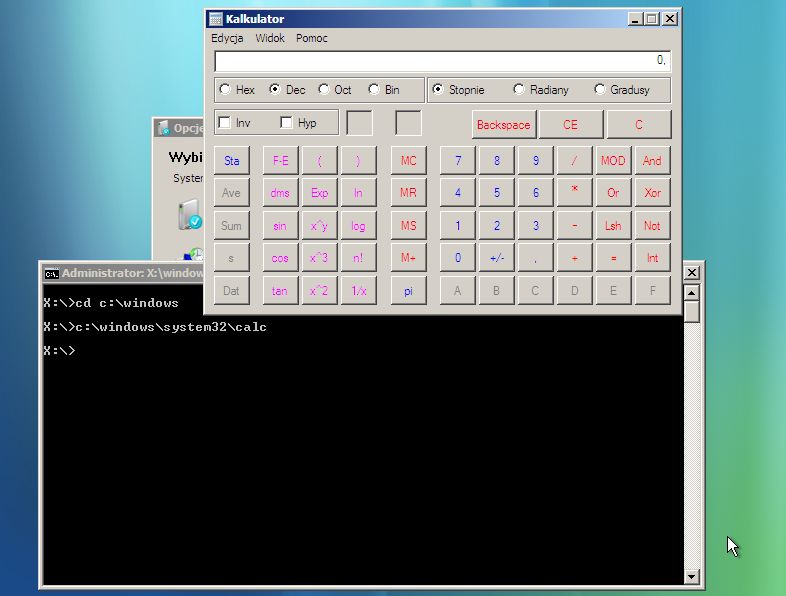
Jeżeli program nie chce się uruchomić, gdyż WinPE nie może odnaleźć aplikacji, to należy podać ścieżkę do danego programu. W moim przypadku było to:
c:\windows\system32\calc
Można także uruchamiać zewnętrzne aplikacje zainstalowane na dysku. Warto posiadać zainstalowany program ERUNT (strona producenta), który pozwala zrobić jakże ważną kopię rejestru w trakcie, gdy Nasz system jeszcze działał. Program ten tworzy kopię rejestru w katalogu Windows\ERDNT, w podkatalogu o nazwie takiej, jak data utworzenia kopii. Zapisaną kopię można przywrócić programem ERDNT.EXE.
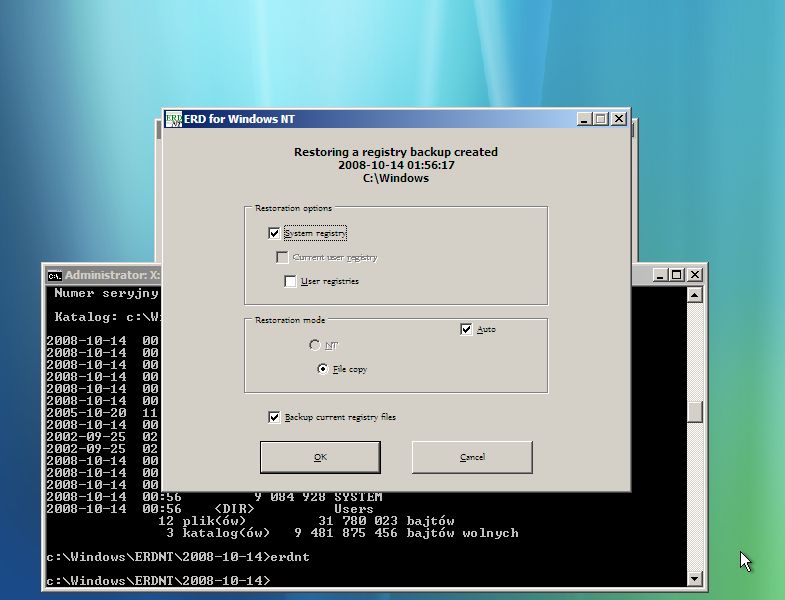
Program ERDNT.EXE znajduje się w tym samym katalogu, co zapisana kopia zapasowa. A zatem należy podać odpowiednią ścieżkę do tego niego. W tym wypadku kopia była tworzona w dniu 14 października 2008 roku. Polecenie to wyglądało, więc następująco: c:\windows\erdnt\2008-10-14\erdnt.
Po kliknięciu OK kopia zostanie przywrócona.
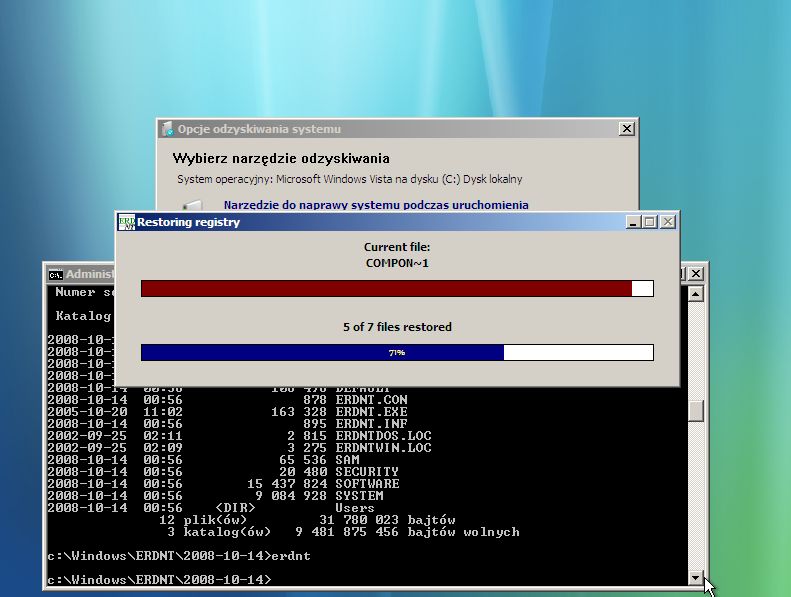
Spod WinPE można uruchamiać całą masę innych aplikacji. Jeżeli nie przepadamy za trybem tekstowym, a chcemy otrzymać możliwość przeglądania dysków oraz katalogów w trybie graficznym, to możemy użyć programów typu Total Commander lub FreeCommander. Oba programy doskonale sobie radzą w środowisku WinPE. Aby uruchomić Total Commandera podajemy do niego ścieżkę, w moim przypadku c:\totalcmd\totalcmd.exe.
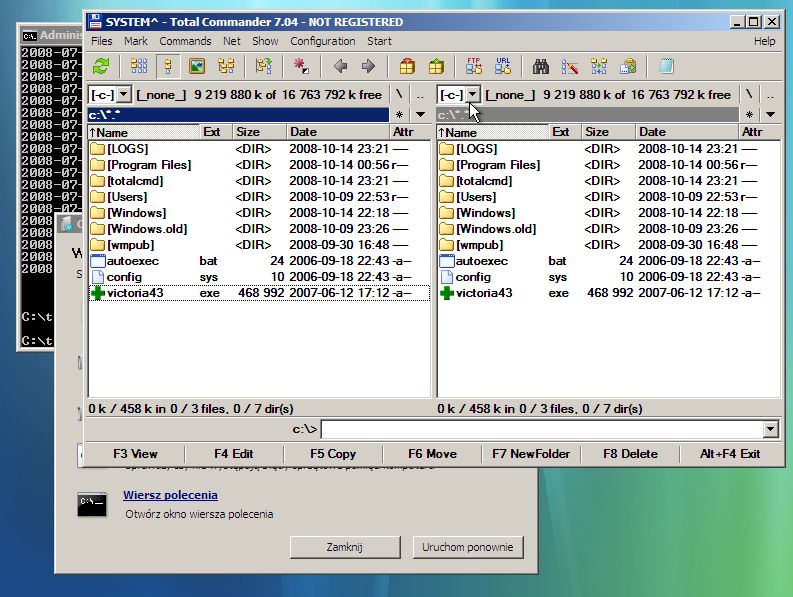
Inną wartą uwagi aplikacją jest WinDbg, która pozwala odczytywać m.in. pliki DMP w celach poszukiwania przyczyn występowania bluescreenów. W tym przypadku użyłem Total Commandera do uruchomienia tego programu.
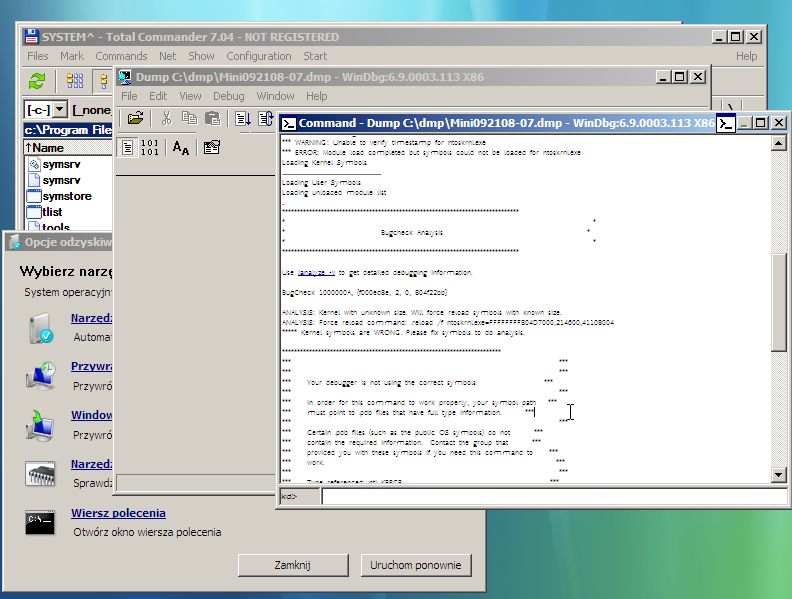
Jak widać odczytanie pliku DMP nie stanowiło żadnego problemu.
Na koniec warto jeszcze pokazać, że w środowisku WinPE można uruchamiać znacznie bardziej złożone oprogramowanie . Dla przykładu możemy nawet uruchomić program Everest:
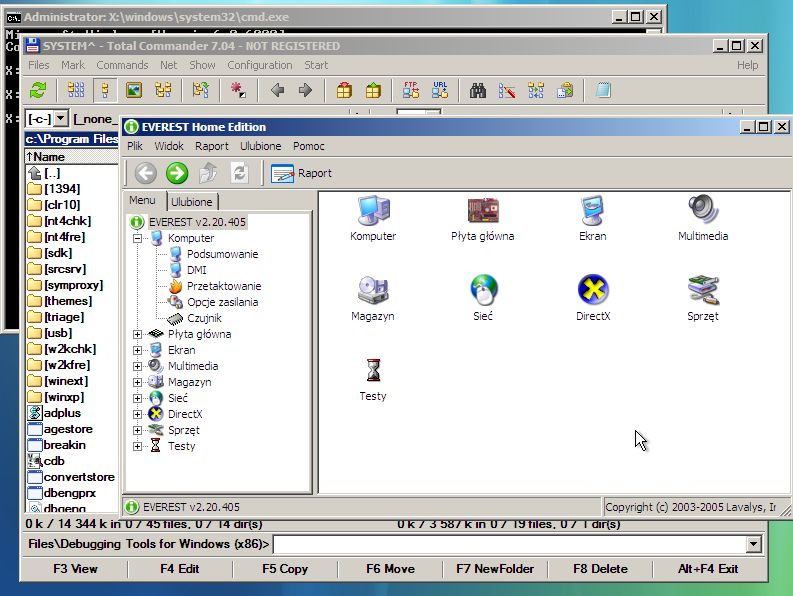
Dzięki niemu możemy przykładowo sprawdzić odczyty z czujników temperatur, czy napięć oraz dowiedzieć się więcej na temat podzespołów składających się na Nasz komputer.
Oczywiście, wszystkie prezentowane programy, zostały wcześniej zainstalowane na działającym systemie operacyjnym.
Zobacz także:
Konsola odzyskiwania systemu Windows XP
Życzę owocnej pracy z środowiskiem WinPE i wielu odzyskanych systemów, gdyż format to ostateczność.
Ten poradnik (mojego autorstwa) znajdziesz także na stronie: http://forum.instalki.pl/viewtopic.php?f=43&t=16300

Reklama usunięta